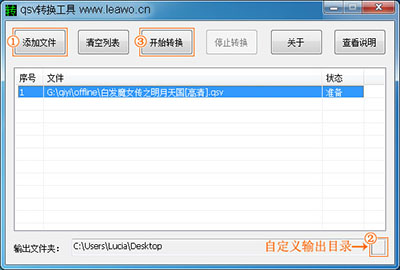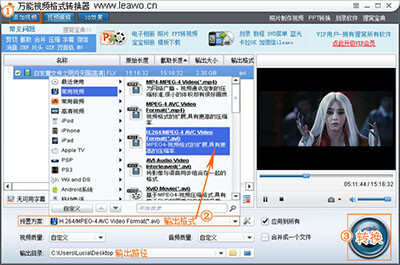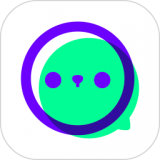爱奇艺视频下载方法下载到U盘在电视上播放的技巧
今天小编 给大家带来爱奇艺视频下载方法,下载到U盘在电视上播放的技巧。下爱奇艺视频下载方法教程简单易学,有需要的小伙伴就赶紧和小编一起来学习爱奇艺视频下载到U盘在电视上播放的技巧吧。
先打开爱奇艺视频播放器,在电影栏里找你喜欢的电影,或者也可以在搜索栏中搜索你需要的电影名称,然后播放电影。《白发魔女传之明月天国》前段时间挺火的,就以这部电影来演示吧。
打开播放窗口,开始播放电影《白发魔女传之明月天国》了。在该窗口右边隐藏有一个项目栏,鼠标移到右边边缘就能看到了,有一个“下载”的,点击“下载”。
随后弹出爱奇艺视频提示窗口:您选中的影片已成功加入下载列表。我们点击“查看列表”进入管理下载任务界面。
如下图为“下载”任务界面,电影文件大,需要一些时间,稍等片刻。待《白发魔女传之明月天国》的文件“状态”下打着勾勾,就表示下载完成了。我们接下来,点击“打开文件夹”,查看电影文件。
OK,在默认的保存目录(offline的文件夹)中,可以看到下载好的“白发魔女传之明月天国[高清].qsv”文件了。
接下来,将qsv格式文件转换成主流格式视频flv。打开爱奇艺qsv格式转换工具,如下图所示,选择“添加文件”把qsv格式文件导入,再可以自定义输出文件夹,然后点击“开始转换”。
qsv格式转换工具
稍等片刻,即可搞定qsv转换成flv视频文件,打开输出文件夹看看,就能看到转好出来的flv视频了。如果你只是放在自己电脑上播放,那么到这一步也就可以“收工”了。不过如果你要拷到U盘,放在电视上播放的,就接着往下看。
考虑到有的电视机不支持flv格式视频的播放,那我们可以用万能视频格式转换器将flv视频转成其它格式,至于什么格式,就要看家里的电视机支持什么格式的视频了,可以查看下自家的电视机说明书,或上网百度下。
OK,打开转换器,如下图所示,操作步骤很简单,先“添加视频”导入FLV视频,再选择“预置方案”,也就是输出格式,比如avi等,其它可以定义下输出目录,然后就可以点击右下方的“转换”按钮,开始转换视频格式了。#f#
软件进入到转换进程界面,稍等片刻,待转换完成,即可“打开目录”查看转好的视频文件,或者点击“播放”打开默认播放器进行播放视频了。
接下来,准备好U盘,将U盘插入到电脑USB接口中,与电脑连接上。再将电影文件拷贝到U盘中。
将存有电影的U盘再插入到电视机的USB接口中,按电视机提示操作播放电影,电视机各有不同,具体操作还是看说明书吧。
以上就是爱奇艺视频下载方法 下载到U盘在电视上播放的技巧的全部内容了,大家都学会了吗?